Controla la seguridad de tu PC configurando las notificaciones de Windows Defender

Cuando trabajamos con nuestros equipos informáticos en los tiempos que corren, uno de los apartados que más cuidamos es todo lo relacionado con la seguridad. Esto es algo que lógicamente se hace extensible a Windows 10 y su solución, Windows Defender.
Y es que como quizá la mayoría de vosotros ya sabréis, la más reciente versión del sistema operativo Microsoft, de entrada trae consigo un método de protección antivirus. Se trata del mencionado Windows Defender, solución que no ha parado de crecer y evolucionar. De hecho en estos momentos y desde hace ya unos meses, se considera como una de las más potentes del mercado.
Claro está, los usuarios aún pueden decantarse por otra de las muchas soluciones de terceros que hay en este mismo sentido. Pero de lo que no cabe duda es de que Windows Defender ha evolucionado mucho, por lo que ahora es parte clave de toda la seguridad del sistema. Aquí se agrupan todas las características de seguridad de Windows 10, incluidos los controles parentales, el firewall, la protección contra el ransomware, etc. Eso sí, cuanto más ha evolucionado, más complejo se ha vuelto, Windows Defender tiene más opciones que personalizar y configurar.
A medida que mejora Windows Defender es más complicado de configurar
Por tanto en estas líneas nos vamos a centrar en algo que nos puede ser de mucha ayuda a la hora de sacar un mayor rendimiento al software, hablamos de las notificaciones. Estas normalmente se emiten al propio sistema operativo cuando se completa un análisis sin que se encuentre nada digno de mención, lo que se debería de poder bloquear. Por tanto, Windows Defender muestra una notificación después de cada análisis automático.
Pero en ocasiones estas son molestas e innecesarias, por lo que hay muchos que prefieren no recibirlas si Defender no encuentra amenazas. De este modo lo que logramos es verlas en pantalla cuando se haya detectado código malicioso. Llegados a este punto, diremos que el propio Windows Defender viene con varias opciones a este respecto, pero encontrarlas no es demasiado sencillo.
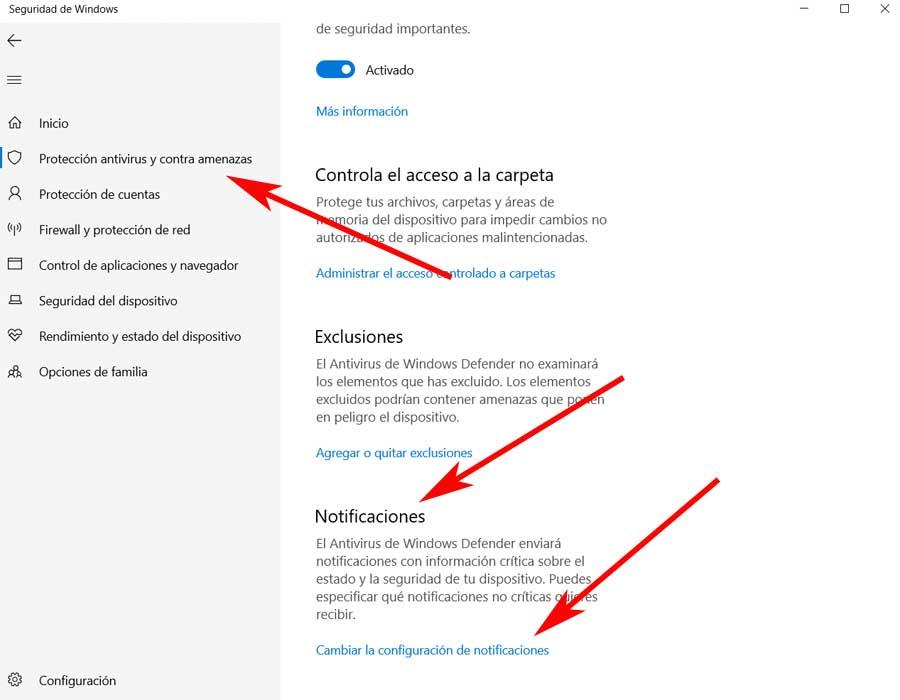
En el caso de que deseemos personalizar este sistema de notificaciones del antivirus, primero accedemos a la aplicación de Configuración / Seguridad de Windows desde Win + I. Tras esto, en la ventana que aparece vamos a la ruta Protección contra virus y amenazas / Configuración de protección contra virus y amenazas / Administrar la configuración. Aquí es donde ya encontraremos, en la parte inferior de la ventana, el apartado de Notificaciones, por lo que pinchamos en Cambiar la configuración de notificaciones.
Personaliza las notificaciones del antivirus de Windows 10
Cabe mencionar que Windows Defender puede emitir notificaciones informativas, de protección de cuenta, del Firewall, o para la protección de red. Esto lo que nos va a permitir es personalizar al máximo las notificaciones de seguridad que vamos a recibir desde aquí. Por tanto, lo que realmente nos interesa en este caso, lo encontramos en Notificaciones Protección contra virus y amenazas.
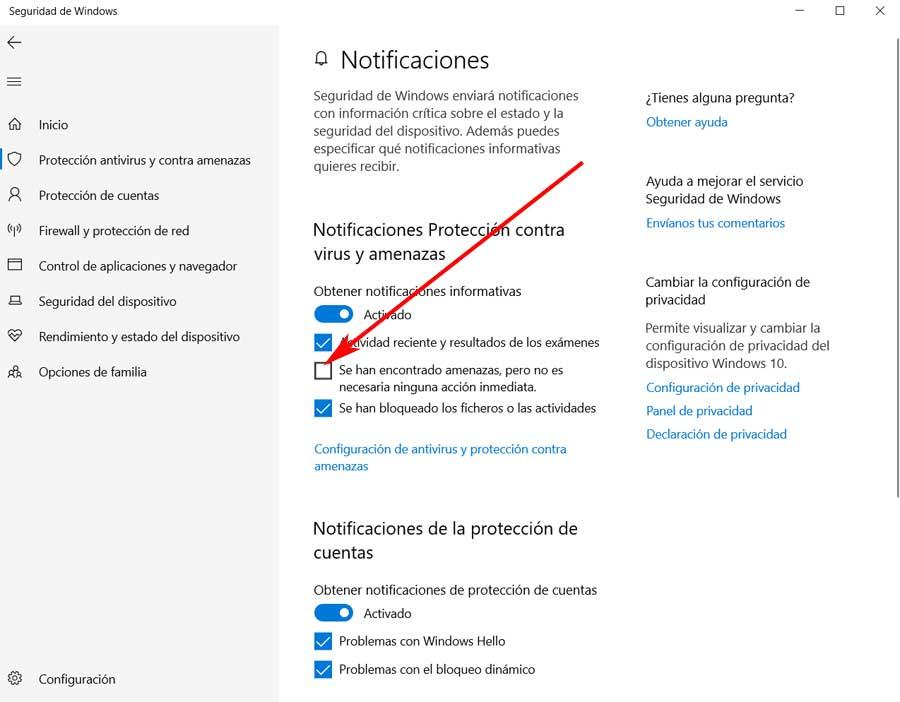
En esta sección en concreto vemos varias opciones a este respecto, que por defecto vienen todas ellas marcadas. Así, llegados a este punto, tenemos que desmarcar la opción llamada Se han encontrado amenazas, pero no es necesaria ninguna acción. De este modo y como es fácil imaginar, ya no recibiremos más mensajes acerca de los análisis “limpios”. Al mismo tiempo desde aquí podremos bloquear todo el resto de notificaciones, algo que no os recomendamos.
El artículo Controla la seguridad de tu PC configurando las notificaciones de Windows Defender se publicó en SoftZone.
Fuente: SoftZone https://ift.tt/37h0hGa Autor: David Onieva
.png)
